트레이더 전용 리스크 계산기
세계 최초 MT4 전용 시장 스캐너
플러그인 설치
MT4 플러그인 사용 방법
참고: 이 플러그인은 VPS에서 작동하지 않습니다.
1 단계 – 중개회사에서 메타트레이더 플랫폼 설치 파일 및 로그인 자격 증명 받기
2 단계 – 메타트레이더 플랫폼 설치
3 단계 – 설치 클릭. 이후 종료 클릭
4 단계 – 다음 단계에 따라 메타트레이더 계정에 로그인하기
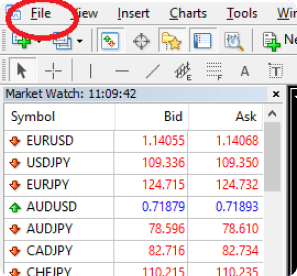


1 단계
첫 번째 창에 설치 과정을 표시할 언어를 선택하라는 메시지가 표시됩니다.
2 단계
환영 인사와 면책 조항 창 이후에 설치 프로그램이 설치가 가능한 모든 메타트레이더를 확인하여 목록에 표시합니다. 플러그인을 설치 할 MT4 플랫폼 옆의 각 확인란을 선택하십시오. 메타트레이더 플랫폼이 목록에 없으면, 문제 해결 섹션을 참조하십시오.


3 단계
설치 클릭. 이후 종료 클릭
4 단계
4 단계 – A
직접 사용 구독자로써 오토차티스트 메타트레이더 플러그인을 설치하거나 중개 회사에서 사용자 이름 및 비밀번호 로그인 절차를 요구하는 경우, 첫 번째 창에서 사용자 이름, 비밀번호, 이메일 주소를 요청하게 됩니다. 사용자 이름 및 비밀번호가 필요한 경우에는 중개회사에 문의하셔야 하며, 직접 사용자인 경우에는 오토차티스트에서 받은 귀하의 사용자이름과 비밀번호가 포함된 이메일을 확인하시기 바랍니다. 자격 증명 입력 및 로그인 클릭


6 단계 – B
브로커 사용자로 오토차티스트 메타트레이더 플러그인을 설치하는 경우, 이메일 주소를 입력하고 저장을 클릭하십시오.
Expert Advisor를 차트 창에 끌어오기.

차트로 드래그하면, 어드바이저는 데이터를 검색하기 위해 오토차티스트 서비스에 연결을 시도합니다. 성공하면, 차트가 하단의 이미지와 같이 표시됩니다.

어드바이저 메인 창은 좌측 하단에 위치합니다. 해당 창은 몇 가지 기능을 제공합니다.

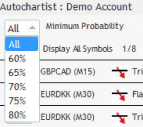
첫 번째 기능은 최소 확률 값을 선택할 수 있는 드롭 다운 목록입니다. 해당 기능을 사용하면 오토차티스트 패턴을 필터링하여 선택한 값의 전체 확률이 있는 패턴만 표시합니다. 예시: 65%를 선택하면 총 확률이 65% 이상인 패턴만 검색합니다.


두 번째 기능은 설정 버튼입니다.
보고서 구독. 여기에 이메일 주소를 입력하면 보고서, 수신하고 싶은 세션, 원하는 수신 언어를 선택할 수 있습니다.
구독을 하고 나면, 거래 전략 향상에 도움이 되는 관련 패턴에 대한 특정 보고서를 선택한 세션 및 언어로 매일 1회 수신하게 됩니다. 원한다면, 여러 개의 보고서를 다양한 세션 및 언어로 구독할 수 있습니다.
계정 변경. 여기에서 필요한 자격증명을 제공하면 브로커 사용자 계정 또는 직접 사용자 계정으로 전환할 수 있습니다.


어드바이저 창의 세 번째 기능은 “필터 및 정보” 버튼입니다.
클릭하면 새 창이 열립니다.
새 창에서 보고 싶은 패턴 유형을 선택할 수 있습니다.
과거 패턴 수량:
과거 패턴은 회색 선으로 표시됩니다. 해당 패턴은 오토차티스트가 최근 식별한 패턴에 따라 상품이 움직이는 방향에 대한 매우 기본적인 개요를 제공합니다.


또한 웹 버튼을 클릭하면 2개의 URL이 포함된 팝업 창을 띄울 수 있습니다. (URL을 브라우저에 복사하면) 중개회사 / 메타트레이더에 대한 모든 성능 통계 보고서를 표시하거나 웹 애플리케이션에 로그인 할 수 있습니다.
Expert Advisor의 다른 제어 기능에는 패턴 옆에 있는 ‘보기’ 버튼 외에도 패턴 페이지로 이동하는 버튼이 있습니다.

‘보기’ 버튼을 클릭하면, 차트가 패턴 별 상품 및 기간으로 변경된 후 모든 과거 패턴과 함께 차트에 패턴이 표시됩니다.

모든 기호 표시’라고 표기된 체크 박스는 터미널의 “시장 감시”에 따라 오토차티스트가 식별한 중개회사의 모든 관련 기호 및 상품을 표시합니다. 체크 박스의 확인을 해제하면 Expert Advisor는 전체 기간 동안 차트의 기호에 대한 모든 패턴을 검색합니다.

차트에는 또한 오토차티스트의 변동성 지표가 표시됩니다.
해당 지표는 특정 시점, 특정 상품에 대한 6개월 간의 변동성 통계 분석을 표시합니다. 변동성 지표는 과거 6개월간의 통계 분석을 기반으로 향후 15분, 30분, 1시간, 4시간, 1일 평균 최고 가격 변동을 표시합니다.

Expert Advisor의 마지막 창은 패턴에 대한 세부 정보(브레이크아웃 강도, 품질 등)가 표시되는 세부 정보 창입니다. 패턴의 최소 확률이 60% 이상이면, 해당 확률의 특정 세부 정보 또한 여기에 표시됩니다.

오토차티스트 Expert Advisor의 모든 창은 다른 위치로 드래그하거나 최소화 할 수 있습니다. “패턴 세부 정보” 창을 제외한 모든 창은 닫을 수 있습니다. 메인 창의 닫기 버튼을 클릭하면 Expert Advisor가 차트 창에서 자동으로 제거됩니다.
큰 움직임
현재의 추세가 지속될 것으로 귀결될 수 있는 매우 큰 시장의 움직임 사례 식별.

연속 캔들
다량의 캔들이 같은 추세로 마감되어 반전 가능성을 시사하는 사례 식별.

차트 창으로 리스크 계산기 드래그:

성공적으로 실행되면 리스크 계산기가 아래와 같이 표시됩니다.

리스크 계산기 제어판은 다음과 같은 여러 가지 기능을 제공합니다.

현재 시장 가격을 거래할 때 올바른 거래 규모를 설정하려면,
볼륨은 거래 티켓 창에서 설정해야 하는 포지션 규모입니다.

지정가 주문 시 올바른 거래 규모를 설정 하려면,
볼륨은 거래 티켓 창에서 설정해야 하는 포지션 규모입니다.


오토차티스트 예상 거래 범위를 변동성 가이드로 사용
리스크 분석기는 오토차티스트 변동성 분석 데이터와 통합됩니다. 즉, “예상 거래 범위 표시”를 선택하면, 예상 거래 범위가 다양한 레벨에 대한 포지션 규모와 함께 표시됩니다.
이를 통해 손절매 레벨과 더불어 예상 가격 변동성에 대한 거래 전략도 고려할 수 있습니다. 포지션의 규모가 레벨 별로 어떻게 지정되는지 알 수 있습니다. 예를 들어, 현재 시가로 진입하여 1.17598 손절매로 자본 중 1%에 대한 위험을 감수한다면, 포지션 규모를 0.11로 설정해야 합니다.
5.1 참고: 일부 안티 바이러스 소프트웨어는 플러그인 설치 프로그램을 바이러스로 오인하여 감지하는 경우가 있습니다.
5.2 MT4 설치 – 잘못된 대상
오토차티스트 설치 프로그램에서, ‘폴더:’라고 표기된 텍스트 상자에 경로를 붙여넣고 확인을 클릭하세요.

